- Autora Lauren Nevill [email protected].
- Public 2023-12-16 18:50.
- Última modificació 2025-01-23 15:17.
Skype ha guanyat molta popularitat i ara està disponible en tauletes amb diversos sistemes operatius preinstal·lats. Per iniciar-la, primer heu de descarregar l'aplicació i configurar la comunicació de vídeo.
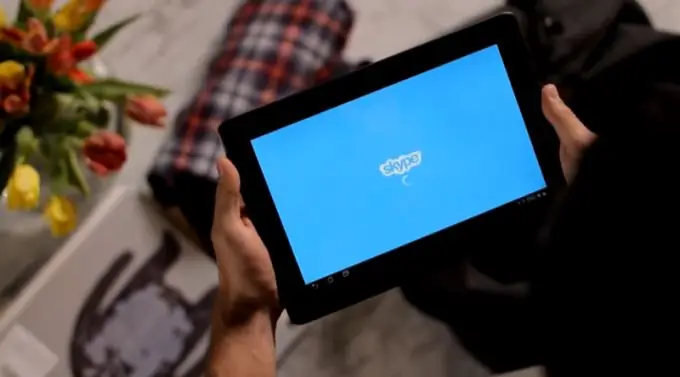
Instruccions
Pas 1
Instal·leu el programari Skype per a la vostra tauleta. En funció de la versió del sistema operatiu, cerqueu i baixeu l'aplicació mitjançant el menú adequat. A Android, utilitzeu la utilitat Play Market per instal·lar-la. Per a les tauletes iOS, Skype es pot instal·lar a través de l'AppStore i els propietaris de dispositius Windows poden utilitzar el programa Market.
Pas 2
Després d’acabar la instal·lació del programa, utilitzeu la drecera Skype creada a l’escriptori. A la finestra que apareix, se us demanarà que introduïu el vostre nom d’usuari i contrasenya per accedir al vostre compte. Si voleu registrar un compte nou, utilitzeu l'enllaç "Crea un compte". Accepteu les condicions d’ús del servei i empleneu els camps obligatoris i, a continuació, inicieu la sessió amb els paràmetres especificats durant el registre. Si ja teniu un compte de Skype, podeu ometre aquest pas.
Pas 3
Després d’iniciar la sessió, haureu d’anar a la secció de configuració. Feu clic a la icona de menú a la part superior dreta de la pantalla i seleccioneu "Configuració". A continuació, aneu a la secció "Trucades de veu i de vídeo" i marqueu una marca de selecció davant de l'element "Activa la comunicació de vídeo".
Pas 4
Al menú de configuració, també podeu canviar molts altres paràmetres. Per exemple, utilitzeu la secció "Autorització automàtica" per especificar si voleu iniciar la sessió automàticament al vostre compte quan inicieu el programa. La secció "Sincronitza contactes" us permetrà afegir dades de la vostra agenda telefònica a la tauleta a la llista Skype.
Pas 5
La secció "Notificacions" és responsable de l'aparició a la pantalla del dispositiu de diversos missatges de servei que us informaran sobre un amic que acaba d'entrar a la xarxa o sobre un missatge perdut. Els elements "Rebre missatges" i "Rebre trucades" us permetran configurar les categories d'usuaris des de les quals podeu rebre trucades.
Pas 6
La secció "Qualitat del vídeo" us permetrà configurar la visualització d'imatges que es transmeten des del vostre dispositiu a altres usuaris. Si teniu una connexió a Internet lenta, haureu d'activar l'opció "Qualitat baixa". Quan us connecteu per Wi-Fi, podeu seleccionar "Alta".
Pas 7
Després de configurar la configuració del programa, podeu fer trucades. Per fer-ho, seleccioneu el vostre interlocutor a la llista de contactes i feu clic al botó verd de trucada. La configuració d’Skype a la tauleta ja s’ha completat.






